เพิ่มหรือลบหมายเลขโทรศัพท์ในแอปข้อความหรือ FaceTime
คุณสามารถใช้หมายเลขโทรศัพท์ของ iPhone กับแอปข้อความหรือ FaceTime บน Mac, iPad หรือ iPod touch
ตั้งค่าหมายเลขโทรศัพท์ของคุณ
บน iPhone ให้ทำดังนี้
ไปที่ การตั้งค่า > ข้อความ และตรวจสอบว่า iMessage เปิดอยู่ ซึ่งคุณอาจต้องรอสักครู่จึงจะเปิดใช้งาน
แตะ "ส่งและรับ" หากคุณเห็น "ใช้ Apple ID ของคุณสำหรับ iMessage" ให้แตะที่ข้อความนั้นแล้วลงชื่อเข้าโดยใช้ Apple ID
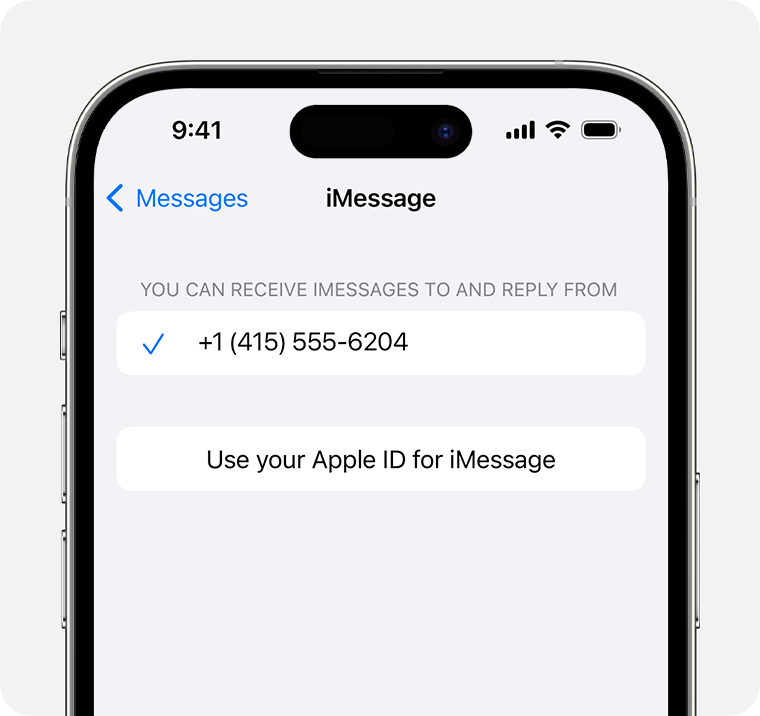
ในส่วน "คุณสามารถรับ iMessage และตอบกลับจาก" โปรดตรวจสอบว่าคุณได้เลือกหมายเลขโทรศัพท์และ Apple ID ของคุณแล้ว
ไปที่การตั้งค่า > FaceTime แล้วตรวจสอบว่าคุณได้เลือกหมายเลขโทรศัพท์และ Apple ID ของคุณในส่วน "ติดต่อคุณทาง FaceTime ได้ที่" แล้ว
ในอุปกรณ์เครื่องอื่นๆ คุณสามารถเปิดหมายเลขโทรศัพท์ที่คุณเพิ่งตั้งค่าไป
หากคุณใช้คุณสมบัตินี้และใช้ Apple ID ร่วมกับคนอื่น คุณจะไม่สามารถป้องกันไม่ให้อีกคนเห็นการสนทนาของคุณได้ ดังนั้นแทนที่จะใช้ Apple ID เดียวกันกับคนอื่น ให้ตั้งค่าการแชร์กันในครอบครัว
เมื่อต้องการตั้งค่าหมายเลขโทรศัพท์เพื่อใช้กับแอปข้อความหรือ FaceTime คุณต้องมีซิมหรือ eSIM ที่ใช้งานได้และผูกอยู่กับหมายเลขนั้น
ลบหมายเลขโทรศัพท์
หากคุณไม่ต้องการใช้โทรศัพท์หรือข้อความสำหรับ iPhone ของคุณใน iPad, iPod touch หรือ Mac คุณสามารถลบหมายเลขโทรศัพท์ของคุณออกได้ โดยทำตามสองวิธีต่อไปนี้
บน iPhone ให้ไปที่การตั้งค่า > ข้อความ > ส่งและรับ เลือก Apple ID ของคุณที่ด้านล่างของหน้าจอ แล้วแตะ "ลงชื่อออก" จากนั้นไปที่การตั้งค่า > FaceTime เลือก Apple ID ของคุณแล้วแตะ "ลงชื่อออก"
หากหมายเลขโทรศัพท์ที่คุณต้องการลบเป็นของ iPhone ที่คุณไม่สามารถเข้าถึงได้ ให้เปลี่ยนรหัสผ่านของ Apple ID วิธีนี้จะลบหมายเลขโทรศัพท์ทั้งหมดออกจาก iPad, iPod touch และ Mac ของคุณ รายการโทรหรือข้อความสำหรับหมายเลขโทรศัพท์ที่ถูกลบจะไม่ปรากฏบนอุปกรณ์เหล่านั้นอีกต่อไป
หากคุณมีข้อสงสัย ให้ติดต่อฝ่ายบริการช่วยเหลือของ Apple
เปิดหรือปิดใช้งานหมายเลขโทรศัพท์สำหรับ Mac
หลังจากที่คุณตั้งค่าหมายเลขโทรศัพท์แล้ว คุณสามารถเปิดหรือปิดใช้งานหมายเลขโทรศัพท์นั้นสำหรับแอปข้อความและ FaceTime บน Mac ได้
เปิดแอปข้อความหรือ FaceTime หากระบบถาม ให้ลงชื่อเข้าด้วย Apple ID ที่คุณใช้กับแอปข้อความและ FaceTime บน iPhone
สำหรับแอปข้อความ ให้เลือกข้อความ > การตั้งค่า จากนั้นคลิก iMessage สำหรับ FaceTime ให้เลือก FaceTime > การตั้งค่า จากนั้นคลิกทั่วไป
วิธีเปิดหรือปิดใช้งานหมายเลขโทรศัพท์
หากต้องการเปิดใช้งานหมายเลขโทรศัพท์ของคุณ ให้เลือกหมายเลขและ Apple ID ในรายการ หากไม่เห็นหมายเลขโทรศัพท์ของคุณ ดูข้อมูลช่วยเหลือเกี่ยวกับการตั้งค่าของคุณ หรือติดต่อฝ่ายบริการช่วยเหลือของ Apple หากเห็นหมายเลขโทรศัพท์ที่ไม่ใช่ของคุณ ให้เปลี่ยนรหัสผ่านของ Apple ID
หากต้องการปิดใช้งานหมายเลขโทรศัพท์ของคุณ ให้ลบเครื่องหมายหน้าหมายเลขนั้นในรายการ
หากคุณต้องการให้ผู้รับเห็นหมายเลขโทรศัพท์ของคุณ แต่ไม่เห็น Apple ID ของคุณ ให้เลือกหมายเลขโทรศัพท์ของคุณจากเมนูป๊อปอัพ "เริ่มการสนทนาใหม่จาก" หรือ "เริ่มการโทรใหม่จาก"
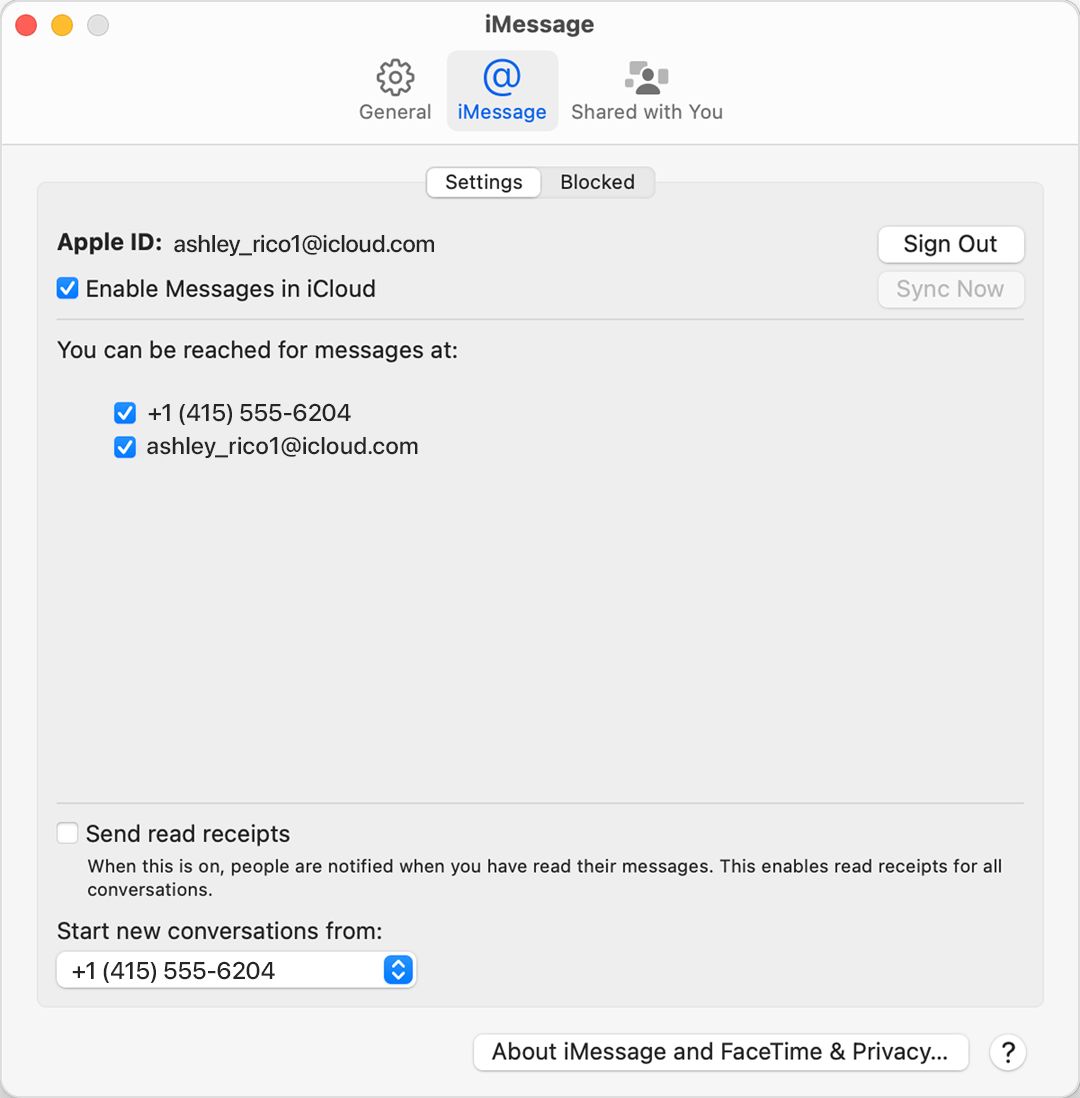
ดูวิธีทำให้ข้อความที่คุณส่งและรับบน iPhone ปรากฏบน Mac, iPad และ iPod touch
เปิดหรือปิดใช้งานหมายเลขโทรศัพท์ของคุณสำหรับ iPad หรือ iPod touch
หลังจากที่คุณตั้งค่าหมายเลขโทรศัพท์แล้ว คุณสามารถเปิดหรือปิดใช้งานหมายเลขโทรศัพท์ของคุณสำหรับแอปข้อความและ FaceTime บน iPad หรือ iPod touch ได้
สำหรับแอปข้อความ ให้ไปที่การตั้งค่า > ข้อความ และตรวจสอบว่า iMessage เปิดอยู่ หากระบบถาม ให้ลงชื่อเข้าด้วย Apple ID ที่คุณใช้กับแอปข้อความและ FaceTime บน iPhone แล้วแตะ "ส่งและรับ"
สำหรับ FaceTime ให้ไปที่การตั้งค่า > FaceTime หากระบบถาม ให้ลงชื่อเข้าด้วย Apple ID ที่คุณใช้กับแอปข้อความและ FaceTime บน iPhone
วิธีเปิดหรือปิดใช้งานหมายเลขโทรศัพท์
หากต้องการเปิดใช้งานหมายเลขโทรศัพท์ของคุณ ให้เลือกหมายเลขและ Apple ID ของคุณในส่วน "ติดต่อคุณได้ที่" หากไม่เห็นหมายเลขโทรศัพท์ของคุณ ดูข้อมูลช่วยเหลือเกี่ยวกับการตั้งค่าของคุณ หรือติดต่อฝ่ายบริการช่วยเหลือของ Apple หากเห็นหมายเลขโทรศัพท์ที่ไม่ใช่ของคุณ ให้เปลี่ยนรหัสผ่านของ Apple ID
หากต้องการปิดใช้งานหมายเลขโทรศัพท์ของคุณ ใหลบเครื่องหมายหน้าหมายเลขนั้น
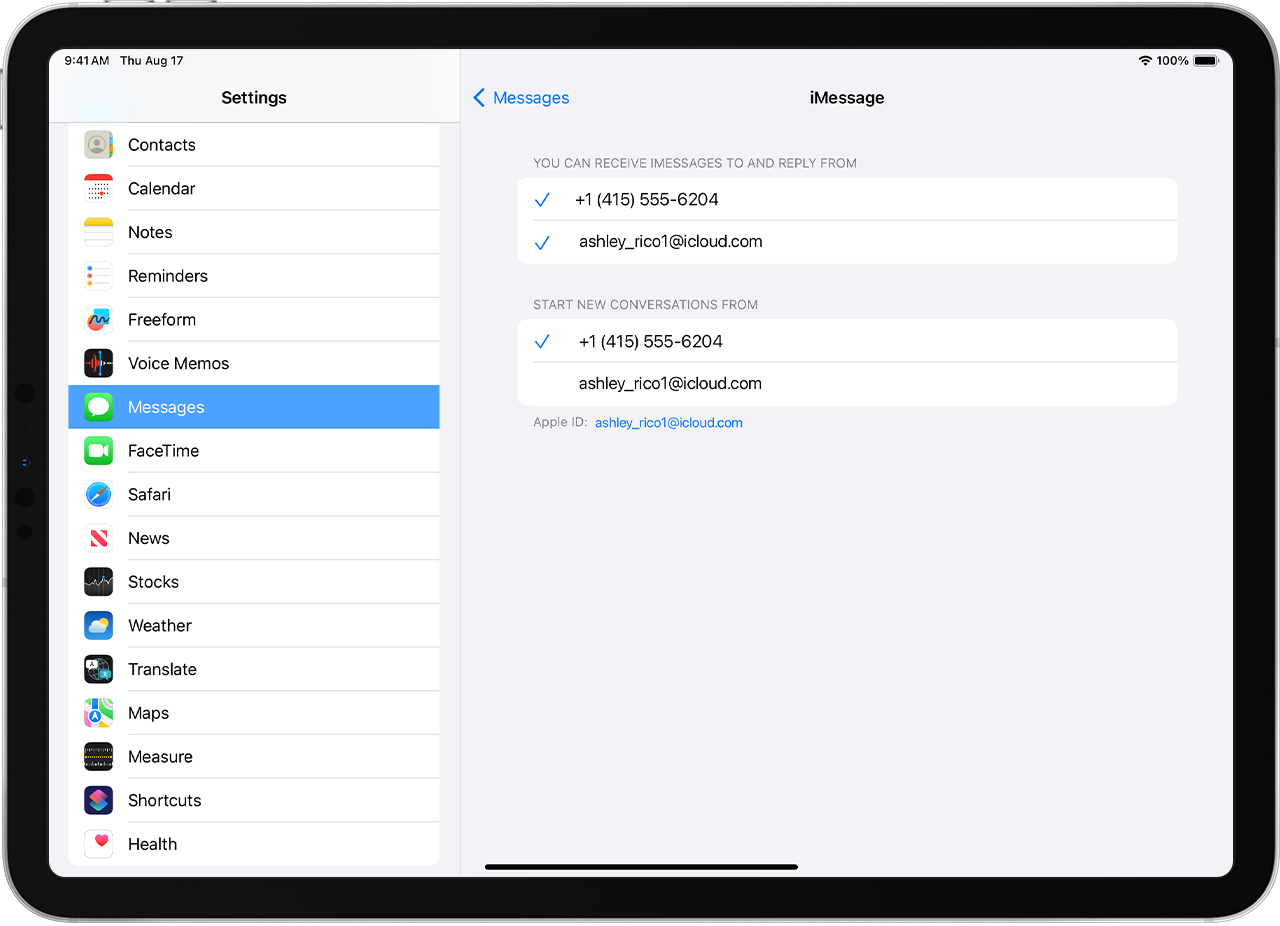
ดูวิธีทำให้ข้อความที่คุณส่งและรับใน iPhone ปรากฏบน Mac, iPad, และ iPod touch
หากคุณไม่เห็นหรือไม่สามารถเลือกหมายเลขของคุณในข้อความหรือ FaceTime
ตรวจสอบว่าคุณใช้ซอฟต์แวร์ล่าสุดสำหรับ Mac หรืออุปกรณ์ iOS
ตรวจสอบว่าคุณทำตามขั้นตอนสำหรับ iPhone อย่างถูกต้องในการตั้งค่าหมายเลขโทรศัพท์ คุณควรใช้ Apple ID เดียวกันในอุปกรณ์ทุกเครื่องของคุณ
ในส่วน "ติดต่อคุณได้ที่" ของการตั้งค่าแอปข้อความและ FaceTime ให้ตรวจสอบว่ามีเครื่องหมายถูกอยู่ข้างๆ หมายเลขโทรศัพท์และ Apple ID ของคุณ:
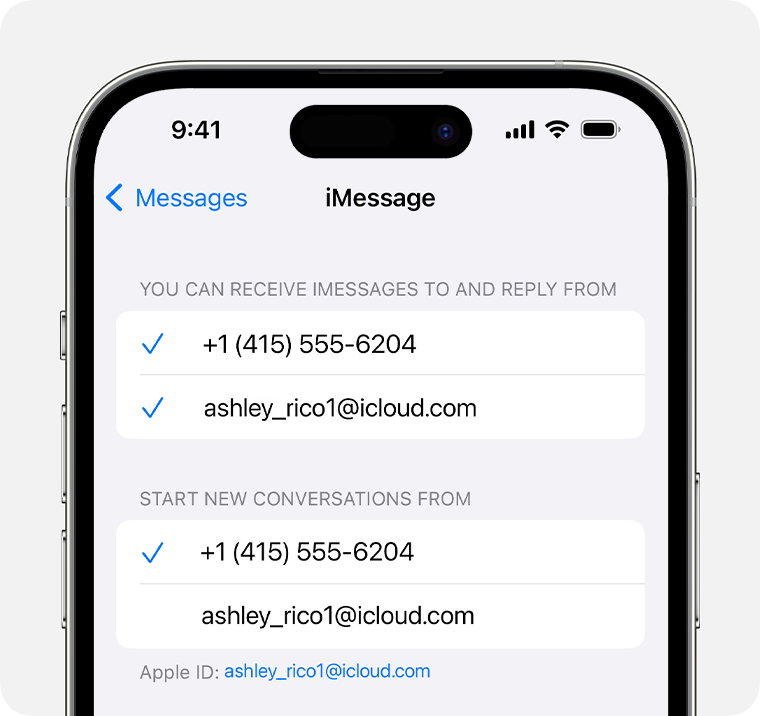
หากไม่ได้เลือกหมายเลขโทรศัพท์ของคุณไว้ และคุณไม่สามารถเลือกได้ หรือคุณมีปัญหาอื่นๆ ให้ทำตามขั้นตอนต่อไปนี้
บน Mac ให้ทำดังนี้
ในแอปข้อความ ให้เลือกข้อความ > การตั้งค่า จากนั้นคลิก iMessage คลิกลงชื่อออก
ใน FaceTime เลือก FaceTime > การตั้งค่า จากนั้นคลิกทั่วไป คลิกลงชื่อออก
บน iPhone, iPad และ iPod touch ให้ทำดังนี้
ไปที่ การตั้งค่า > ข้อความ > ส่งและรับ แตะ Apple ID ของคุณ จากนั้นแตะลงชื่อออก
ไปที่การตั้งค่า > FaceTime แตะ Apple ID ของคุณ จากนั้นแตะลงชื่อออก
บน iPhone ให้ทำดังนี้
กลับไปที่การตั้งค่า > ข้อความ แล้วตรวจสอบว่า iMessage เปิดอยู่
แตะ "ส่งและรับ" แล้วเลือก "ใช้ Apple ID ของคุณสำหรับ iMessage" จากนั้นลงชื่อเข้าใช้ด้วย Apple ID ของคุณ
ใช้ Apple ID เดียวกันเพื่อลงชื่อเข้าใช้ใหม่อีกครั้งที่แอปข้อความและ FaceTime ในอุปกรณ์เครื่องอื่นๆ ของคุณ
หากคุณยังคงต้องการความช่วยเหลือ ให้เปลี่ยนรหัสผ่านของ Apple ID แล้วทำตามขั้นตอนการตั้งค่าอีกครั้ง หากไม่ได้ผล ให้ติดต่อฝ่ายบริการช่วยเหลือของ Apple
